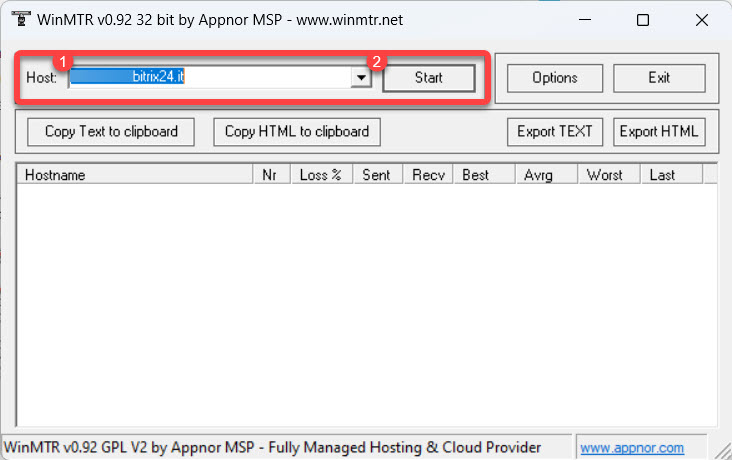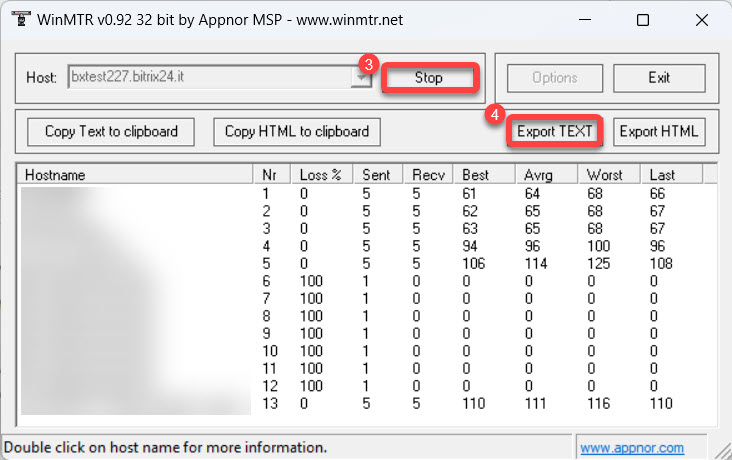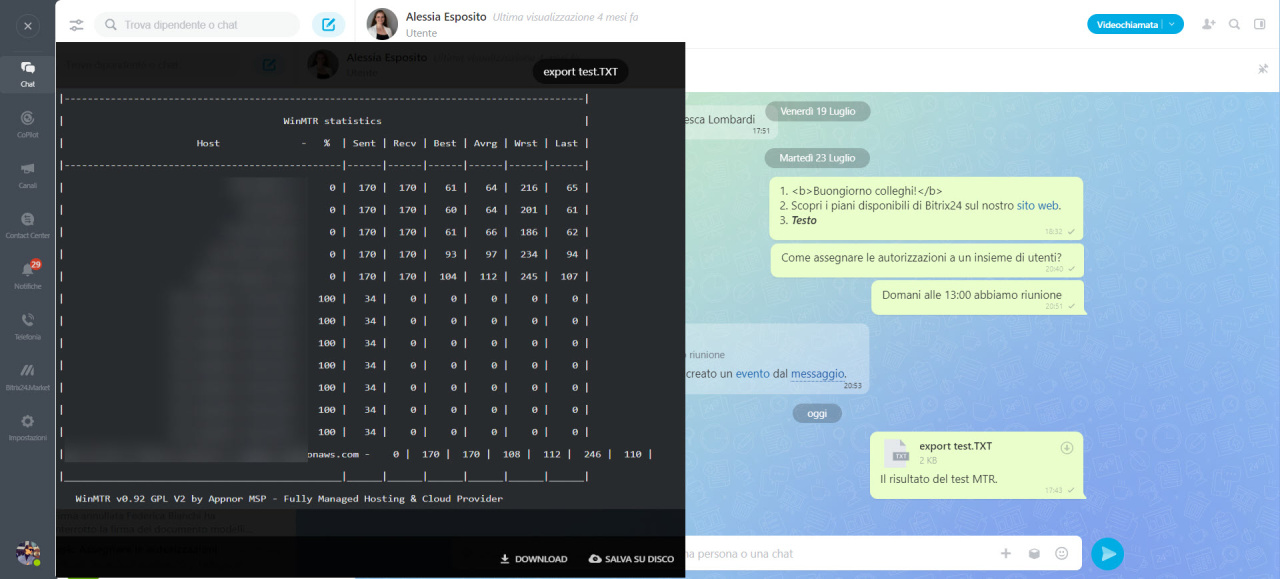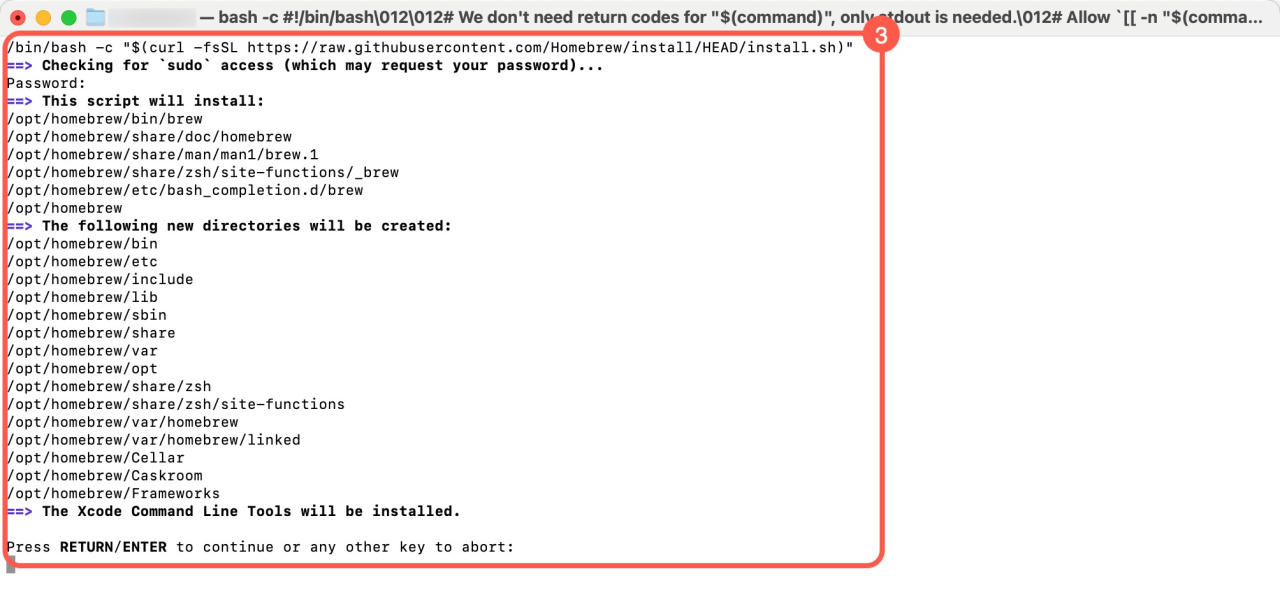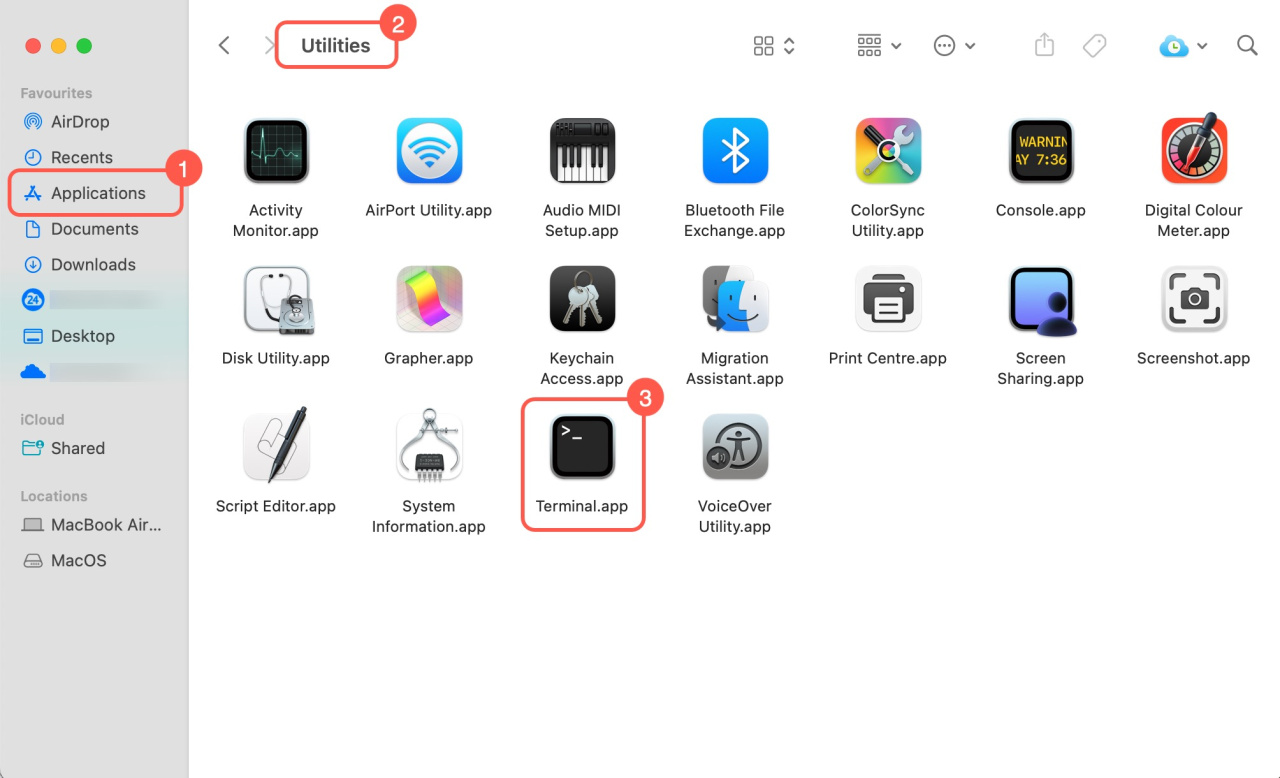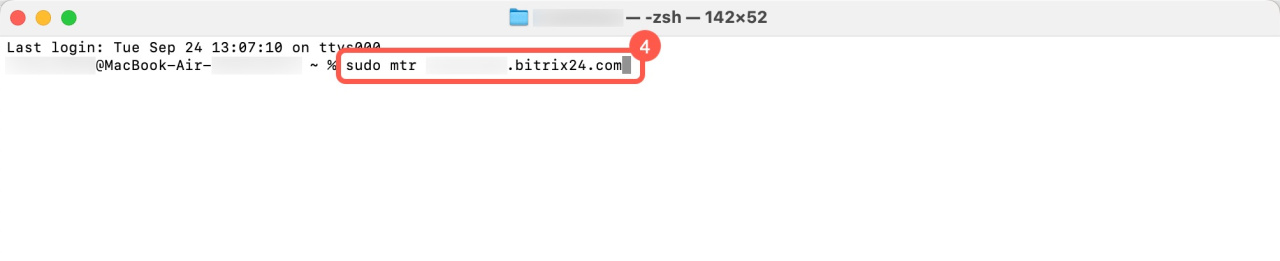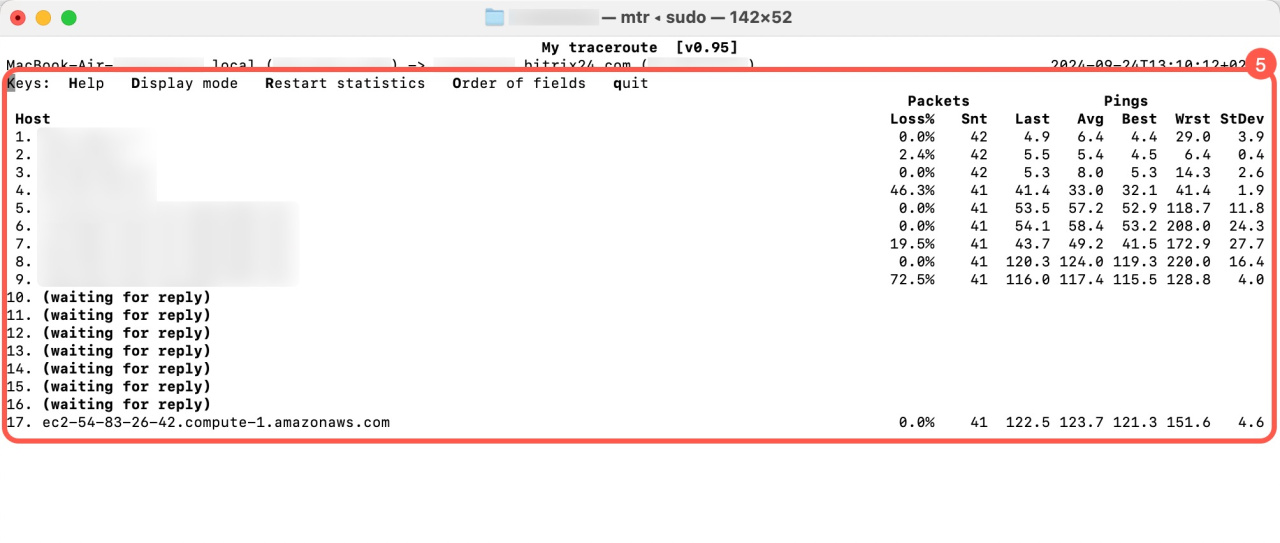Il test MTR aiuta a determinare il punto in cui il problema ha origine o cali di qualità su un percorso di rete. Aggiorna i dati in tempo reale e combina le funzioni di TracerouteTraceroute è un programma che tiene traccia del percorso seguito dai dati sul tuo dispositivo al server di Bitrix24. e PingPing è un programma che calcola il tempo impiegato da una richiesta per raggiungere la sua destinazione e tornare. Una connessione internet poco efficiente causa un ping più elevato. .
I nostri specialisti dell'assistenza potrebbero chiederti i risultati dei test MTR se i dati del traceroute e il file HAR non sono sufficienti.
Come generare un file HAR
Vai nella pagina dei piani e dei prezzi.
Test MTR su Windows
Scarica e avvia l'app WinMTR.
Scarica l'app WinMTR
- Specifica l'URL del tuo account di Bitrix24 nel campo Host, ad esempio
test.bitrix24.it. Non includerehttpewww. - Fai clic su Start per eseguire la diagnostica e attendere 2 o 3 minuti.
- Fai clic su Stop.
- Salva i risultati del test facendo clic su Export TEXT.
Invia il file alla chat di supporto di Bitrix24.
Test MTR su macOS
Installa il gestore pacchetti HomebrewHomebrew è un gestore di pacchetti che consente l’installazione di componenti aggiuntive basate principalmente per il terminale dei comandi in modo semplice e veloce. .
- Apri Aplicaciones > Utilidades > Terminal. Nella riga di comando, inserisci
/bin/bash -c "$(curl -fsSL https://raw.githubusercontent.com/Homebrew/install/HEAD/install.sh)". - Inserisci la tua password.
- Premi Enter per accettare l'installazione dei pacchetti.
Inserisci brew -v nella riga di comando per confermare che Homebrew è stato installato correttamente.
- Vai nella sezione Aplicaciones.
- Apri la cartella Utilidades.
- Fai clic su Terminal. Immetti il comando
brew install mtrper installare l'utilità MTR. Si aprirà una nuova finestra. - Inserisci
sudo mtr URL del tuo Bitrix24sulla riga di comando. Per esempio,sudo mtr test.bitrix24.it. Premi Enter. - Copia i risultati o fai uno screenshot.
Invia lo screenshot alla chat di supporto di Bitrix24.